Atualizado 2024 abril: Pare de receber mensagens de erro e deixe seu sistema mais lento com nossa ferramenta de otimização. Adquira agora em este link
- Baixe e instale a ferramenta de reparo aqui.
- Deixe-o escanear seu computador.
- A ferramenta irá então consertar seu computador.
Raramente gravamos CDs hoje em dia porque temos muitas inovações tecnológicas excelentes. No entanto, ainda é prática comum em locais de trabalho e escolas armazenar vídeos, apresentações, etc.

Se você é um daqueles que estão tendo problemas solução de problemas do Windows Media Player que é incapaz de registrar alguns erros de arquivo, este artigo é para você.
Orientaremos você por várias etapas de solução de problemas para ajudar a corrigir esse problema irritante e voltar ao trabalho. Tudo que você precisa fazer é ler este artigo para descobrir qual método funciona melhor!
Defina as configurações de gravação para o Windows Media Player 12
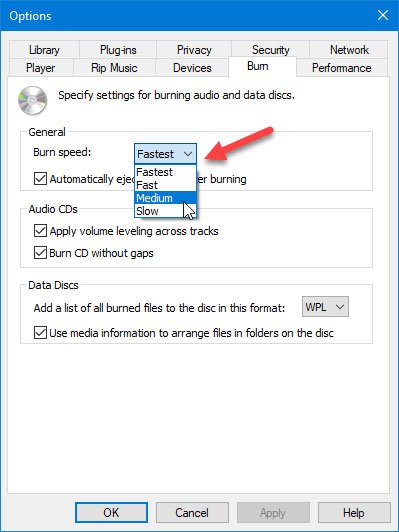
Para alterar as configurações de gravação padrão no Windows Media Player 12:
- Abra o WMP.
- Na parte superior da tela, selecione Organizar> Opções.
- Selecione a guia Gravação.
- Selecione o menu suspenso ao lado de Taxa de gravação e, em seguida, Lento.
- Selecione Aplicar e OK para fechar a tela de configurações.
Editar informações do arquivo
- Verifique os detalhes do arquivo clicando com o botão direito em cada arquivo e escolhendo Propriedades.
- Na guia Detalhes, certifique-se de que os dados incluam o nome do artista, o título da música, o álbum, etc. e não contenham nenhum caractere especial.
- Se encontrar ícones de tipos diferentes, você precisará removê-los e aplicar as alterações.
Remova arquivos incompatíveis da lista de gravação
Quando você lista todos os arquivos a serem gravados, eles aparecem no lado direito do Windows Media Player. Se um arquivo estiver causando problemas, você verá uma cruz branca em um círculo vermelho ao lado desse arquivo. Você pode clicar neste ícone para remover um arquivo da lista. Depois de remover todos os arquivos não suportados desta lista, você pode gravar o CD.
Atualização de abril de 2024:
Agora você pode evitar problemas com o PC usando esta ferramenta, como protegê-lo contra perda de arquivos e malware. Além disso, é uma ótima maneira de otimizar seu computador para obter o máximo desempenho. O programa corrige erros comuns que podem ocorrer em sistemas Windows com facilidade - sem necessidade de horas de solução de problemas quando você tem a solução perfeita ao seu alcance:
- Passo 1: Baixar Ferramenta de Reparo e Otimização de PC (Windows 10, 8, 7, XP e Vista - Certificado Microsoft Gold).
- Passo 2: clique em “Iniciar digitalização”Para localizar os problemas do registro do Windows que podem estar causando problemas no PC.
- Passo 3: clique em “Reparar tudo”Para corrigir todos os problemas.
Desmarque “Aplicar Nivelamento de Volume”
Usar os controles de volume no Windows Media Player pode causar problemas de gravação de CD. Portanto, você pode desativar essa configuração para ver se ela pode interromper o erro do Windows Media Player “Alguns arquivos não podem ser gravados”.
- Clique em Organizar> Opções.
- Selecione Gravar.
- Desmarque a caixa ao lado de Aplicar controle de volume.
Desative as configurações para melhorar a leitura e a usabilidade do dispositivo

- No Windows Media Player, clique na opção Organizar e selecione Opções.
- Clique na guia Privacidade e desmarque todas as caixas na seção Leitura avançada e experiência do dispositivo.
- Clique em OK e tente iniciar o processo de gravação.
Use software de terceiros para ajudar o Windows Media Player a gravar arquivos
Quando tudo mais falha e você precisa gravar seus arquivos em um CD, o Windows Media Player não é sua única opção.
Existem muitos programas que você pode baixar online para concluir esse processo. Alguns desses programas eram gratuitos, outros precisavam ser adquiridos. Uma das vantagens de baixar qualquer um desses programas são os recursos adicionais que você pode usar ao gravar um CD.
Aqui estão apenas alguns:
- IMGBurn
- Infragravador
- CDBurnerXP
- BurnAware
- Filme em DVD
- Ashampoo Burning Studio
- Queimador
- E Nero
Nesta lista, você com certeza encontrará a melhor alternativa ao Windows Media Player Plus com mais recursos.
Dica do especialista: Esta ferramenta de reparo verifica os repositórios e substitui arquivos corrompidos ou ausentes se nenhum desses métodos funcionar. Funciona bem na maioria dos casos em que o problema é devido à corrupção do sistema. Essa ferramenta também otimizará seu sistema para maximizar o desempenho. Pode ser baixado por Clicando aqui

CCNA, Desenvolvedor da Web, Solucionador de problemas do PC
Eu sou um entusiasta de computador e pratico profissional de TI. Eu tenho anos de experiência atrás de mim em programação de computadores, solução de problemas de hardware e reparo. Eu me especializei em Desenvolvimento Web e Design de Banco de Dados. Eu também tenho uma certificação CCNA para Design de Rede e Solução de Problemas.

